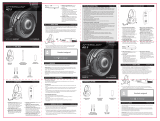La página se está cargando...

PN 03GH013000002 Rev.A
www.soundblaster.com
Sound Blaster Tactic
3D
Omega Gaming Headset
Model No.: GH0130
Quick Start
Démarrage Rapide
Schnellstart
Guía Rápida
Guida Quick Start
Snel ann de slag
Lynstart
Snabbstart
Lynstart
After connecting the headset to your game console, you need to configure your console’s audio
settings.
For Xbox 360
Step 1 : From the main menu, navigate to System Settings -> Console Settings -> Audio -> Digital
Output, then select Digital Stereo
.
Step 2 : Press the Xbox Guide button on your controller. From the menu, navigate to Settings ->
Preferences -> Voice -> Voice Output, then select either Play Through Headset or Play
Through Both
.
For PS3
Step 1 : From the main menu, navigate to Settings -> Sound Settings -> Audio Output Settings,
then select either Audio Connector/SCART/AV MULTI or HDMI -> Automatic, depending
on your setup.
Step 2 : (Only if HDMI is selected in Step 1)
From the main menu, navigate to Audio Multi-Output, then select On.
From the main menu, navigate to Accessory Settings -> Audio Device Settings, then
change both Input Device and Output Device to Sound Blaster Tactic(3D) Omega.
Sound Blaster Tactic
3D
Omega Gaming Headset
EN
Headset Stand
3.5mm stereo-to-RCA
piggyback cable
3.5mm stereo-to-RCA
piggyback cable
B
Inline Volume Control for Xbox 360
Inline Volume Control for Xbox 360
Volume
Control dial
Microphone
Mute switch
USB wireless transmitter
USB
wireless
transmitter
USB
wireless
transmitter
Headset
Noise-cancelling
microphone
Step 1: Connecting the Headset
Step 2: Charging the Headset
Step 3: Using the headset
Composite AV cable
TV
Xbox 360
controller
(i) To console
(i) To PC/Mac
B
(ii) Download and Install Software (For PC and Mac only)
Your headset can be used without installing any software. However to enjoy the
full features of your headset, we recommend you to install the drivers and
applications.
1.
Visit www.soundblaster.com to download the latest drivers and applications available
for this headset.
For all supported Windows
®
OS
1. If prompted for the audio drivers, click the Cancel button.
2. Navigate to the folder where you have downloaded the software.
3. Double-click the downloaded file.
4. To complete the installation, follow the instructions on the screen.
5. When prompted, restart your computer.
6. Launch the application by clicking Start -> Programs or All Programs -> Creative ->
Sound Blaster Tactic(3D) Omega -> Sound Blaster Tactic(3D) Control Panel
.
For Mac
®
OS
1. Double-click the downloaded file to uncompress it.
2. Double-click the uncompressed DMG file.
3. Double-click the Install icon.
4. To complete the installation, follow the instructions on the screen.
5. Go to System Preferences, then click Sound. For both the Output and Input tabs,
select Sound Blaster Tactic(3D) Omega
.
6. Launch the Sound Blaster Tactic(3D) Control Panel from the Applications folder.
Sound Blaster Tactic
3D
Control Panel
Use this application to configure your headset settings such as THX TruStudio Pro, TacticProfiles
and VoiceFX settings. Detailed information and instructions can be found in the User’s Guide.
Your headset and wireless transmitter are paired together and are ready to use.
If you wish to pair them manually, refer to the user’s guide.
Wearing the headset
Adjust the headband so that the headset rests lightly on your head. Do not tighten
excessively.
Other Information
Product Registration
Registering your product ensures you receive the most appropriate service and product support
available. You can register your product at register.creative.com. Please note that your warranty
rights are not dependent on registration.
Technical & Customer Support Services
Go to support.creative.com to resolve and troubleshoot technical queries at Creative’s 24-hour
self-help Knowledge Base. You can also find Customer Support Services and other helpful
information here.
Warranty
Warranty information is supplied with your product.
Please keep your Proof of Purchase for the duration of the Warranty period.
Safety and Regulatory Information
Safety and regulatory information can be found in the User’s Guide.
User’s Guide
For detailed product information and instructions, download the user’s guide at
www.soundblaster.com
Micro USB-to-USB cable
Micro USB-to-USB
cable
0.4m micro USB-to-USB
cable
1.6m micro USB-to-USB
cable
B
(ii) For Xbox 360 only
(iii) Configure audio settings
OR
* Slide the Console/PC Mode switch
on the transmitter to Console.
* Slide the Console/PC Mode switch
on the transmitter to PC.
When using your headset for the first time, you should charge the headset for at least
8 hours. Connect your headset to the wireless transmitter and turn off the headset
while charging. The Power LED flashes red when charging, and lights up red when
fully charged.
Después de conectar los auriculares con micrófono a su consola de juegos, tiene que configurar
los ajustes de audio de la consola.
Para Xbox 360
Paso 1: Desde el menú principal acuda a Configuración del sistema -> Configuración de consola
-> Audio -> Salida digital, y luego seleccione Estéreo digital
.
Paso 2: Pulse el botón Guía de Xbox (Xbox Guide) en el mando controlador. Desde el menú acuda
a Configuración -> Preferencias -> Voz -> Salida de voz, luego seleccione una de las
dos opciones Reproducir por auriculares o Reproducir por ambos
.
Para PS3
Paso 1: Desd el menú principal acuda a Ajustes -> Ajustes de sonido -> Ajustes de salida de
audio, luego seleccione bien Conector de entrada de audio / SCART / AV MULTI
o HDMI
-> Automático, dependiendo de la configuración que tenga.
Paso 2: (Sólo si se ha seleccionado HDMI en el Paso 1)
Desde el menú principal acuda a Multisalida de audio, y luego seleccione Sí
.
Desde el menú principal vaya a Ajustes de accesorios -> Ajustes de dispositivo de
audio, y luego cambie tanto el ajuste de Dispositivo
de entrada como de Dispositivo de
salida a Sound Blaster Tactic(3D) Omega.
Auriculares con micrófono para juegos Sound Blaster Tactic
3D
Omega
ES
Peana de los auriculares
Cable en Y de 3,5 mm
(estéreo) a RCA
Fije la varilla metálica
como se ilustra.
Cable en Y de 3,5 mm
(estéreo) a RCA
B
Control de volumen en línea para Xbox 360
Control de volumen en línea para Xbox 360
Control de
volumen
Conmutador
de silencio del
micrófono
Transmisor inalámbrico USB
Transmisor
inalámbrico
USB
Transmisor
inalámbrico
USB
Auriculares con
micrófono
Micrófono con
silenciamiento
de ruido
Paso 1: Conexión de los auriculares con micrófono
Paso 2: Carga de los auriculares
Paso 3: Uso de los auriculares
Cable compuesto AV
Televisor
Mando
Xbox 360
(i) A la consola
(i) Al PC/Mac
B
(ii) Descargue e instale el software (sólo para PC y Mac)
Los auriculares se pueden usar sin instalar ningún software. De todas formas,
para disfrutar de todas sus características y prestaciones, le recomendamos que
instale los controladores y las aplicaciones.
1. Visite www.soundblaster.com para descargar los controladores y aplicaciones más
recientes disponibles para estos auriculares.
Para todos los SO Windows
®
compatibles
1. Cuando se le soliciten los controladores de sonido, haga clic en el botón Cancelar.
2. Vaya a la carpeta en la que haya descargado el software.
3. Haga doble clic en el archivo descargado.
4. Para finalizar la instalación, siga las instrucciones que aparecen en pantalla.
5. Cuando se le pida reinicie el sistema.
6. Inicie la aplicación haciendo clic en Inicio -> Programas
o Todos los programas ->
Creative -> Sound Blaster Tactic(3D) Omega -> Panel de control de Sound Blaster
Tactic(3D)
.
Para sistemas operativos Mac
®
1. Haga doble clic en el archivo descargado para descomprimirlo.
2. Haga doble clic en el archivo DMG descomprimido.
3. Haga doble clic en el icono Instalar
.
4. Para finalizar la instalación, siga las instrucciones que aparecen en pantalla.
5. Vaya a Preferencias del sistema, y luego haga clic en Sonido. Tanto en la pestaña
Salida como en la pestaña Entrada seleccione Sound Blaster Tactic(3D) Omega
.
6. Ejecute el Panel de control de Sound Blaster Tactic(3D) de la carpeta Aplicaciones.
Panel de control de Sound Blaster Tactic
3D
UUtilice esta aplicación para configurar los ajustes de los auriculares tales como los ajustes de
THX TruStudio Pro, TacticProfiles y VoiceFX. Puede encontrar información detallada e
instrucciones en la Guía del usuario.
Los auriculares y el trasmisor inalámbrico están emparejados y listos para utilizar.
Si desea emparejarlos de forma manual, acuda a la Guía del usuario.
Colocación de los auriculares
Ajuste la banda de forma que los auriculares descansen suavemente en la cabeza. No
la apriete en exceso.
Más información
Registro del producto
Al registrar su producto está asegurandose de que recibe el servicio más adecuado y la asistencia
disponible para el mismo. Puede registrar su producto en www.creative.com. Tenga en cuenta que
los derechos concedidos por la garantía no dependen del registro.
Servicios de atención al cliente y técnico
Obtenga información técnica y soluciones de problemas en la Base de Conocimientos de Creative
(Knowledge Base), disponible las 24 horas en support.creative.com. Allí también encontrará
Servicios de atención al cliente y otra información de ayuda.
Garantía
La información de garantía se proporciona con su producto.
Conserve la factura de compra durante todo el período de garantía.
Información sobre normativa y seguridad
Puede encontrar información sobre seguridad y normativa en la Guía del usuario.
Guía del usuario
Para información detallada e instrucciones sobre el producto, descargue la Guía del usuario en
www.soundblaster.com
.
Cable de micro USB a USB
Cable de micro
USB a USB
Cable de 0,4 m micro
USB a USB
Cable de 1,6 m micro
USB a USB
B
(ii) Sólo para Xbox 360
(iii) Configuración de los ajustes de audio
O
Cuando utilice los auriculares por primera vez, tiene que cargarlos durante por lo
menos 8 horas. Conecte los auriculares con el transmisor inalámbrico y apaque los
auriculares mientras se cargan. El indicador LED de encendido parpadea con una luz
roja mientras se está efectuando la carga.
Après avoir branché le casque à votre console de jeux, vous devez configurer les paramètres audio
de votre console.
Pour Xbox 360
Étape 1 : Dans le menu principal, allez à Paramètres système -> Paramètres de la console -> Son
-> Sortie numérique, puis sélectionnez Stéréo numérique
.
Étape 2 : Apuyez sur le bouton Guide Xbox de votre contrôleur. Dans le menu, allez à Paramètres
-> Préférences -> Voix -> Sortie voix, puis sélectionnez soit Son via le casque, soit Son
via TV + casque
.
Pour PS3
Étape 1 : Dans le menu principal, allez à Paramètres -> Paramètres son -> Paramètres de sortie
audio, puis sélectionnez soit Connecteur d'entrée audio/Péritel/AV MULTI, soit HDMI
-> Automatique, en fonction de votre configuration.
Étape 2 : (uniquement si HDMI est sélectionné à l'Étape 1)
Dans le menu principal, allez à Sortie audio multiple, puis sélectionnez Activer
.
Dans le menu principal, allez à Paramètres accessoires -> Paramètres périphériques
audio, puis modifiez Périphérique d'entrée et Périphérique de sortie pour Sound
Blaster Tactic(3D) Omega.
Casque de jeux Sound Blaster Tactic
3D
Omega
FR
Repose-casque
Câble 3,5 mm stéréo/RCA
« piggyback »
Câble 3,5 mm stéréo/RCA
« piggyback »
B
Commande de volume en ligne pour Xbox 360
Commande de volume en ligne pour Xbox 360
Bouton de
commande
du volume
Commutateur
de sourdine
du micro
Transmetteur USB sans fil
Transmetteur
USB sans fil
Transmetteur
USB sans fil
Casque
Micro suppresseur
de bruit
Étape 1 : Branchement du casque
Étape 2 : Chargement du casque
Étape 3 : Utilisation du casque
Câble AV composite
TV
Contrôleur
Xbox 360
(i) À la console
(i) À un PC/Mac
B
(ii) Téléchargez et installez le logiciel (uniquement pour PC et Mac)
Vous pouvez utiliser votre casque sans installer de logiciel. Cependant, pour profiter
de toutes les fonctions de votre casque, nous vous recommandons d’installer les
pilotes et les applications.
1. Consultez www.soundblaster.com pour télécharger les derniers pilotes et les dernières
applications pour ce casque.
Pour tous les systèmes d'exploitation Windows
®
pris en charge
1. À l'invite pour installer les pilotes audio, cliquez sur le bouton Annuler.
2. Naviguez jusqu’au dossier où vous avez téléchargé le logiciel.
3. Double-cliquez sur le fichier téléchargé.
4. Pour terminer l’installation, suivez les instructions affichées à l’écran.
5. Lorsque vous y êtes invité, redémarrez l’ordinateur.
6. Lancez l'application en cliquant sur Démarrer -> Programmes ou Tous les programmes
-> Creative -> Sound Blaster Tactic(3D) Omega -> Panneau de configuration Sound
Blaster Tactic(3D)
.
Pour les systèmes d'exploitation Mac
®
1. Double-cliquez sur le fichier téléchargé pour le décompresser.
2. Double-cliquez sur le fichier décompressé DMG.
3. Double-cliquez sur l'icône Installer
.
4. Pour terminer l’installation, suivez les instructions affichées à l’écran.
5. Allez à Préférences système, puis cliquez sur Son. Dans les onglets Entrée et Sortie ,
sélectionnez Sound Blaster Tactic(3D) Omega
.
6. Lancez le Panneau de configuration Sound Blaster Tactic(3D) à partir du dossier
Applications
.
Panneau de configuration Sound Blaster Tactic
3D
Utilisez cette application pour configurer les paramètres de votre casque, comme THX TruStudio
Pro, TacticProfiles et VoiceFX. Des informations et instructions plus détaillées sont disponibles
dans le Guide de l’utilisateur.
Votre casque et votre transmetteur sans fil sont couplés et prêts à l'utilisation. Si
vous souhaitez les coupler manuellement, consultez le Guide de l'utilisateur.
Port du casque
Réglez l'armature pour que le casque repose délicatement sur votre tête. Ne serrez
pas trop.
Informations complémentaires
Enregistrement du produit
L’enregistrement de votre produit vous garantit de profiter du service et de l'assistance les plus
adaptés. Vous pouvez enregistrer votre produit à l’adresse register.creative.com. Veuillez noter
que vos droits de recours à la garantie ne dépendent en aucun cas de l’enregistrement.
Services d’assistance technique et clientèle
Allez sur support.creative.com pour résoudre un problème technique et utilisez la base de
connaissances Creative (Knowledge Base), disponible 24 heures sur 24. Vous pouvez également
trouver des services d’assistance clientèle et d’autres informations utiles à cet endroit.
Garantie
Les informations sur la garantie sont fournies avec votre produit.
Conservez votre preuve d'achat pendant toute la durée de la période de garantie.
Sécurité et informations légales
Des informations sur la sécurité et la réglementation sont disponibles dans le Guide de l’utilisateur.
Guide de l’utilisateur
Pour des informations et instructions de produits détaillées, téléchargez le Guide de l’utilisateur à
l’adresse www.soundblaster.com.
Câble micro USB/USB
Câble micro
USB/USB
Câble 0.4 mm micro
USB/USB
Câble 1,6 mm micro
USB/USB
B
(ii) Uniquement pour Xbox 360
(iii) Configurez les paramètres audio
OU
Lorsque vous utilisez votre casque pour la première fois, vous devez le charger
pendant au moins 8 heures. Branchez votre casque au transmetteur sans fil et
désactivez-le pendant le chargement. Le voyant d’alimentation clignote en rouge lors
du chargement, puis s’allume en rouge lorsque le chargement est terminé.
Nach dem Anschließen des Headsets an Ihre Spielekonsole müssen die Audioeinstellungen der
Konsole konfiguriert werden.
Für Xbox 360
Schritt 1: Wechseln Sie im Hauptmenü zu Systemeinstellungen -> Konsoleneinstellungen ->
Audio -> Digitalausgang und wählen Sie Digitales Stereo
.
Schritt 2: Drücken Sie die Xbox Guide-Taste auf dem Controller. Wechseln Sie im Hauptmenü zu
Einstellungen -> Voreinstellungen -> Sprache -> Sprache und wählen Sie dann
entweder Ausgabe über Headset oder Ausgabe über beide
.
Für PS3
Schritt 1: Wechseln Sie im Hauptmenü zu Einstellungen -> Soundeinstellungen -> Audio-
Ausgangs-Einstellungen und wählen Sie dann je nach Konfiguration entweder
Audio-Eingangsanschluss/SCART/AV MULTI oder HDMI -> Automatisch
.
Schritt 2: (Nur bei Auswahl von HDMI in Schritt 1)
Wechseln Sie im Hauptmenü zu Audio-Mehrfachausgang und wählen Sie Aktivieren
.
Wechseln Sie im Hauptmenü zu Peripheriegeräte-Einstellungen -> Audio-Gerät
-
Einstellungen und ändern Sie sowohl Eingabe-Gerät als auch Ausgabe-Gerät in
Sound Blaster Tactic(3D) Omega.
Sound Blaster Tactic
3D
Omega Gaming Headset
DE
Headset-Ständer
3,5 mm Stereo-auf-Cinch-
Kabel
Befestigen Sie die Metallbügel
(siehe Abbildung).
3,5 mm Stereo-auf-Cinch
-
Kabel
B
Inline-Lautstärkeregler für Xbox 360
Inline-Lautstärkeregler für Xbox 360
Lautstärkeregler
Mikrofon
-
Stummschalter
USB-Wireless-Transmitter
USB-Wireless
-
Transmitter
USB-Wireless
-
Transmitter
Headset
Mikrofon mit
Rauschunterdrückung
Schritt 1: Anschließen des Headsets
Schritt 2: Aufladen des Headsets
Schritt 3: Verwenden des Headsets
Composite-AV-Kabel
TV
Xbox 360-
Controller
(i) Zur Konsole
(i) An PC/Mac
B
(ii) Herunterladen und Installieren der Software (nur für PC und Mac)
Ihr Headset kann ohne Software-Installation verwendet werden. Um jedoch den
vollen Funktionsumfang des Headsets nutzen zu können, empfehlen wir das
Installieren der Treiber und Anwendungen.
1. Rufen Sie www.soundblaster.com auf, um die aktuellsten Treiber und Anwendungen
zu downloaden, die für das Headset verfügbar sind.
Für alle unterstützten Windows
®
-Betriebssysteme
1. Wenn Sie aufgefordert werden, einen der Audiotreiber auszuwählen, klicken Sie auf
Abbrechen
.
2. Wechseln Sie zu dem Ordner, in den die Software heruntergeladen wurde.
3. Doppelklicken Sie auf die herunter geladene Datei.
4. Um die Installierung zu beenden, folgen Sie den Anweisungen auf dem Bildschirm.
5. Starten Sie den Computer nach Aufforderung neu.
6. Starten Sie die Anwendung durch Klicken auf Start -> Programme oder Alle
Programme -> Creative -> Sound Blaster Tactic(3D) Omega -> Sound Blaster
Tactic(3D) Systemsteuerung
.
Für Mac
®
-Betriebssystem
1. Zum Entpacken doppelklicken Sie auf die heruntergeladene Datei.
2. Doppelklicken Sie auf die entpackte DMG-Datei.
3. Doppelklicken Sie auf das Symbol Installieren
.
4. Um die Installierung zu beenden, folgen Sie den Anweisungen auf dem Bildschirm.
5. Wechseln Sie zu Systemeinstellungen und klicken Sie auf Sound. Wählen Sie in den
Registerkarten Ausgang und Eingang die Option Sound Blaster Tactic(3D) Omega.
6. Starten Sie Sound Blaster Tactic(3D) Systemsteuerung im Ordner Anwendungen
.
Sound Blaster Tactic
3D
Systemsteuerung
Mithilfe dieser Anwendung konfigurieren Sie Headset-Einstellungen wie THX TruStudio Pro,
TacticProfile und Voice FX-Einstellungen. Einzelheiten hierzu und eine Anleitung finden Sie im
Benutzerhandbuch.
Ihr Headset wurde bereits mit dem Wireless-Transmitter abgestimmt und ist somit
einsatzbereit. Um die Geräte manuell abzustimmen, befolgen Sie die Anleitung im
Benutzerhandbuch.
Tragen des Headsets
Justieren Sie das Stirnband, so dass das Headset leicht am Kopf anliegt. Nur leicht
anziehen.
Hinweis: Sie können es auch an
den USB-Anschluss Ihres
PC/Mac-Computers anschließen
ACHTUNG: Achten Sie auf eine angenehme
Kopfhörerlautstärke. Sie sollten auf keinen
Fall über längere Zeit Musik, Games, Filme
usw. mit hoher Lautstärke über das
Headset hören, da dies zu bleibenden
Gehörschäden führen kann.
Nota: también puede conectarlo
al puerto USB de su PC/Mac
ATENCIÓN: ajuste el volumen de los
auriculares a un nivel cómodo. No escuche
ningún tipo de audio en sus auriculares con un
volumen alto durante mucho tiempo, ya que
esto, puede producir una pérdida auditiva.
Weitere Informationen
Produktregistrierung
Durch die Registrierung Ihres Produkts erhalten Sie einen umfangreichen Service und
Produkt-Support. Sie können das Produkt unter register.creative.com registrieren. Wir weisen
Sie darauf hin, dass Ihre Garantieansprüche nicht von einer Registrierung abhängen.
Technischer Kundendienst
Besuchen Sie support.creative.com, um mit Hilfe der rund um die Uhr verfügbaren Knowledge
Base von Creative technische Fragen und Probleme in Selbsthilfe klären zu können. Dort finden
Sie auch den Kundendienst und weitere hilfreiche Themen.
Garantie
Garantieinformationen werden mit Ihrem Produkt zusammen geliefert.
Bitte bewahren Sie Ihren Kaufbeleg während der gesamten Garantiezeit auf.
Sicherheitshinweise und Ordnungsbestimmungen
Sicherheitshinweise und Ordnungsbestimmungen finden Sie im Benutzerhandbuch.
Benutzerhandbuch
Eine detaillierte Produktbeschreibung und Anleitungen finden Sie im Benutzerhandbuch, das Sie
unter www.soundblaster.com herunterladen können.
Micro-USB-auf-USB-Kabel
Micro-USB-auf
-
USB-Kabel
0,4 m USB-auf-USB
-
Kabel
1,6 m USB-auf-USB-
Kabel
B
(ii) Nur Xbox 360
(iii) Konfigurieren der Audioeinstellungen
ODER
Vor der erstmaligen Verwendung des Headsets sollten Sie es für mindestens 8
Stunden aufladen. Verbinden Sie das Headset mit dem Wireless-Transmitter und
schalten Sie das Headset während des Ladevorgangs ab. Die Power-LED blinkt
während des Ladevorgangs rot und leuchtet bei voller Ladung dauerhaft rot.
The use of the WEEE Symbol indicates that this product may not be treated as
household waste. By ensuring this product is disposed of correctly, you will help
protect the environment. For more detailed information about the recycling of this
product, please contact your local authority, your household waste disposal service
provider or the shop where you purchased the product.
EN
Copyright © 2011 Creative Technology Ltd. All rights reserved. The Creative logo, Sound Blaster, the Sound
Blaster logo, Tactic3D are trademarks or registered trademarks of Creative Technology Ltd. in the United
States and/or other countries. THX and the THX TruStudio Pro logo are trademarks of THX Ltd. which may be
registered in some jurisdictions. All other trademarks are the property of their respective owners.
Bruken av WEEE-symbolet indikerer at dette produktet ikke kan behandles som
husholdningsavfall. Du vil bidra til å beskytte miljøet ved å sørge for at dette
produket blir avhendet på en forsvarlig måte. Ta kontakt med kommunale
myndigheter, renovasjonsselskapet der du bor eller forretningen hvor du kjøpte
produktet for å få mer informasjon om resirkulering av dette produktet.
NO
Copyright © 2011 Creative Technology Ltd. Med enerett. Creative-logoen, Sound Blaster, Sound Blaster-
logoen og Tactic3D er varemerker eller registrerte varemerker for Creative Technology Ltd. i USA og/eller
andre land. THX- og THX TruStudio Pro-logoen er varemerker for THX Ltd., som kan være registrert i enkelte
jurisdiksjoner. Alle andre varemerker tilhører deres respektive eiere.
Märkning med WEEE-symbolen visar att produkten inte får behandlas som
hushållsavfall. Genom att slänga den här produkten på rätt bidrar du till att skydda
miljön. Mer information om återvinning av produkten kan du få av de lokala
myndigheterna, din renhållningsservice eller i affären där du köpte produkten.
SV
Copyright© 2011 Creative Technology Ltd. Med ensamrätt. Creative-logotypen, Sound Blaster och Sound
Blaster-logotypen, Tactic3D är varumärken eller registrerade varumärken som tillhör Creative Technology
Ltd. i USA och/eller andra länder. THX och THX TruStudio Pro-logotyperna är varumärken som tillhör THX Ltd.
som kan vara registrerade i vissa jurisdiktioner. Alla andra varumärken är egendom tillhörande respektive
ägare.
Brugen af WEEE-symbolet betyder, at dette produkt ikke må behandles som
husholdningsaffald. Ved at sørge for korrekt bortskaffelse af produktet medvirker
du til at beskytte miliøet. Du kan få flere oplysninger om genbrug af dette produkt
hos de lokale myndigheder, dit renovationsselskab eller i forretningen, hovor du har
købt produktet.
DK
Copyright © 2011 Creative Technology Ltd. Alle rettigheder forbeholdes. Creative-logoet, Sound Blaster og
Sound Blaster-logoet, Tactic3D er varemærker eller registrerede varemærker tilhørende Creative Technology
Ltd. i USA og/eller andre lande. THX og THX TruStudio Pro-logoet er varemærker ejet af THX Ltd. der kan være
registrerede i nogle retsområder. Alle varemærker tilhører de respektive ejere.
Het gebruik van het symbool voor Afgedanket elektrische en elektronische
apparatuur (WEEE) geeft aan dat dit product niet mag worden behandeld als
huishoudeliijk afval. Door ervoor te zorgen dat dit product op de juiste wijze wordt
afgedankt, deaagt u bij aan de bescherming van het milieu. Raadpleeg voor meer
gedeailleerde informatie over hergebruik van dit product uw plaatselijke overheid,
de dienst voor huishoudelijk afval of de winkel waar u dit product hebt aangeschaft.
NL
Copyright © 2011 Creative Technology Ltd. Alle rechten voorbehouden. Het Creative logo, Sound Blaster, het
Sound Blaster logo, Tactic3D zijn handelsmerken of gedeponeerde handelsmerken van Creative Technology
Ltd. in de Verenigde Staten en/of andere landen.THX en het THX TruStudio Pro-logo zijn handelsmerken van
THX Ltd. Deze kunnen in bepaalde rechtsgebieden gedeponeerd zijn. Alle overige handelsmerken zijn het
eigendom van hun respectievelijke rechthebbenden.
Il simbolo RAEE utilizzato per questo prodotto indica che quest’ultimo non può essere
trattato come rifiuto domestico. Lo smaltimento corretto di questo prodotto contribuirà
a proteggere l’ambiente. Per maggiori informazioni sul riciclaggio di questo prodotto,
rivolgersi all’ufficio competente del proprio ente locale, alla società addetta allo
smaltimento dei rifiuti domestici o al negozio dove è stato acquistato il prodotto.
IT
Copyright © 2011 Creative Technology Ltd. Tutti i diritti riservati. Il logo Creative, Sound Blaster, il logo Sound
Blaster e Tactic3D sono marchi commerciali o registrati di Creative Technology Ltd. negli Stati Uniti e/o in altri
paesi. THX e il logo THX TruStudio Pro sono marchi di THX Ltd. che potrebbero essere registrati in alcune
giurisdizioni. Tutti gli altri marchi appartengono ai rispettivi proprietari.
El símbolo RAEE en un producto indica que éste no se puede eliminar como cualquier
otra basura. Si garantiza la eliminación correcta del producto, ayudará a proteger el
medio ambiente. Para obtener más informaciones sobre el reciclaje del mismo,
póngase en contacto con las autoridades locales pertinentes, con el proveedor de
servicios de recogida de basura o con el establecimiento donde adquirió el producto.
ES
Copyright © 2011 Creative Technology Ltd. Reservados todos los derechos. El logotipo de Creative, Sound
Blaster y el logotipo de Sound Blaster y Tactic3D son marcas comerciales o marcas comerciales registradas
de Creative Technology Ltd. en los Estados Unidos y/o en otros países. THX y el logotipo de THX TruStudio Pro
son marcas comerciales de THX Ltd. que pueden estar registradas en algunas jurisdicciones. Las demás
marcas comerciales son propiedad de sus respectivos titulares.
Durch Verwendung des WEEE-Symbols weisen wir darauf hin, dass dieses Produkt
nicht als normaler Haushaltsmüll behandelt werden darf. Sie tragen zum Schutze der
Umwelt bei, indem Sie dieses Produkt korrekt entsorgen. Genauere Informationen
zum Recycling dieses Produkts erhalten Sie von lhrer Stadtverwaltung, von lhrem
Müllabfuhrunternehmen oder im Laden, in dem Sie das Produkt erworben haben.
DE
Copyright© 2011 Creative Technology Ltd. Alle Rechte vorbehalten. Das Creative-Logo, Sound Blaster, das
Sound Blaster-Logo und Tactic3D sind Marken oder eingetragene Marken von Creative Technology Ltd. in den
USA und/oder anderen Ländern. THX und das THX TruStudio Pro-Logo sind Marken bzw. in einigen Regionen
möglicherweise eingetragene Marken von THX Ltd. Alle anderen Marken sind Eigentum ihrer jeweiligen
Inhaber.
L'utilisation du symbole WEEE indique que ce produit ne peut pas être traité comme des
déchets ménagers. En veillant à une élimination correcte de ce produit, vous contribuez à
la protection de l'environnement. Pour obtenir des informations plus détaillées sur le
recyclage de ce produit, contactez votre administration locale, votre fournisseur de
services d'élimination des déchets ménagers ou le magasin où vous avez acheté le produit.
FR
Copyright © 2011 Creative Technology Ltd. Tous droits réservés. Le logo Creative, Sound Blaster, le logo
Sound Blaster et Tactic3D sont des marques commerciales ou déposées de Creative Technology Ltd. aux
États-Unis et/ou dans d'autres pays. THX et le logo THX TruStudio Pro sont des marques de THX Ltd. qui
peuvent être déposées dans certaines juridictions. Toutes les autres marques appartiennent à leurs
propriétaires respectifs.
Attach the metal rods
as illustrated.
Note: You can also
connect it to the USB
port on your PC/Mac
CAUTION: Adjust headset volume to a
comfortable level. Do not listen to audio
on your headset at high volumes for
prolonged periods of time as hearing
loss might result.
* Faites glisser le bouton Console/PC Gaming Mode
pour passer de l'émetteur à la console.
* Faites glisser le bouton Console/PC Gaming
Mode pour passer de l'émetteur aux jeux
sur PC.
Remarque : vous pouvez
également le brancher au
port USB de votre PC/Mac
ATTENTION : réglez le volume du
casque à un niveau confortable. Une
écoute prolongée à un volume trop élevé
peut entraîner des pertes d'audition.
Ajustez les barres de
réglage métalliques
comme indiqué.
* Stellen Sie den „Console/PC Gaming“-Modusschalter
(„Konsolen-/PC-Spiele“-Modusschalter) auf dem Sender auf „Console“ (Konsole).
* Stellen Sie den „Console/PC Gaming“-Modusschalter
(„Konsolen-/PC-Spiele“-Modusschalter) auf dem Sender auf
„PC Gaming“ (PC-Spiele).
* Deslice el interruptor de modo Console/PC (Juego con consola/PC) del transmisor
a Console (Consola).
* Deslice el interruptor de modo Console/PC Gaming (Juego con
consola/PC) del transmisor a PC Gaming (Juego con PC).
PC GAMING
CONSOLE
PC GAMING
CONSOLE
PC GAMING
CONSOLE
PC GAMING
CONSOLE
PC GAMING
CONSOLE
PC GAMING
CONSOLE
PC GAMING
CONSOLE
PC GAMING
CONSOLE
PC GAMING
CONSOLE
PC GAMING
CONSOLE
PC GAMING
CONSOLE
PC GAMING
CONSOLE
PC GAMING
CONSOLE
PC GAMING
CONSOLE
PC GAMING
CONSOLE
PC GAMING
CONSOLE
PC GAMING
CONSOLE
1/1